По статистике большинство людей никак не ощущают мерцания OLED-дисплеев, но у некоторых даже после непродолжительного нахождения возле монитора компьютера или смартфона могут проявляться симптомы утомляемости. Чаще всего они дают о себе знать в виде сухости и покраснения глаз, а также сопровождаться головными болями.

Иногда причина может быть в слишком низком уровне яркости подсветки устройства. Дело тут кроется в технических деталях, о которых мы поговорим ниже. Некоторые люди чрезмерно опасаются яркой подсветки и намеренно занижают ее уровень до минимального, тем самым делая себе только хуже. Безусловно, слишком яркая картинка в течение длительного времени также может способствовать чрезмерной утомляемости и другим негативным последствиям. Поэтому тут важно соблюсти баланс.
Как происходит снижение яркости дисплеев
Технически понижения яркости экрана можно добиться двумя способами. Первый – уменьшить напряжение, подаваемое на светодиоды. Логично, что чем меньшее напряжение подается на экран, тем более тусклым он становится. Но из-за некоторых особенностей OLED-дисплеев это сильно влияет на качество картинки. Возникает так называемый эффект «мура». Это слово, заимствовано из японского языка и означает «неравномерность».
В дисплеях, где используется только такой способ уменьшения яркости, вы можете заметить, что при отображении черного цвета или серого градиента какой-то угол или область возле границы экрана выглядит ярче или темнее, чем другие участки.

Для того чтобы избежать этого негативного эффекта производители придумали второй способ регулировать яркость – подавать напряжение не постоянно, а с промежутками.
Этого удалось добиться благодаря широтно-импульсной модуляции или сокращенно ШИМ. Напряжение на дисплей, использующий ШИМ, подается в виде всплесков с определенной частотой и шириной импульса. Количество импульсов за промежуток времени, или частота, – величина постоянная и на большинстве OLED дисплеев она устанавливается производителем от 100 до 400 Гц. А вот ширину импульса или так называемый рабочий цикл (Duty Cycle) для регулировки яркости можно изменять. Этот показатель измеряется в процентах.
Если, к примеру, сократить рабочий цикл до 50%, то половину рабочего интервала подсветка каждого пикселя будет работать, а в остальное время – отключаться. Глаз человека, не замечая мерцания, фактически воспринимают это как уменьшение яркости на 50%. Но получается, что у такого способа есть «обратная сторона медали» – чем меньше яркость, тем сильнее мерцает дисплей и тем вреднее это для зрения.
Почему мы не замечаем мерцания
Эффект, из-за которого мы не замечаем мерцания, называется «порог слияния мерцаний». Зрение человека устроено таким образом, что если заставить картинку мерцать с частотой около 60 Гц, мозг просто перестает воспринимать это как мерцание.
Этим, кстати, успешно пользовались в кинематографе на пороге его открытия. Во время показа фильмов тех времен, пленку крутили со скоростью 24 кадра в секунду. В момент смены кадров, чтобы люди не замечали момента перемотки на кинопленке и видео было более плавным, киноделы искусственно перекрывали свет после каждого кадра. Но это приводило к другому недостатку – картинка начинала мерцать.
Чтобы нивелировать этот эффект, было решено перекрывать изображение дважды – не только во время смены кадра, но и в середине каждого кадра. В результате мозг практически переставал воспринимать мерцание.
Как проверить дисплей на ШИМ в домашних условиях
В лабораторных условиях проверить дисплей на ШИМ можно с помощью осциллографа и некоторых других специальных устройств и приборов. Но мы расскажем как проверить этот эффект в домашних условиях. Сделать это можно двумя способами.
Способ первый. Съемка в режиме Slow-motion
Для этого способа нам потребуется только камера мобильного телефона с возможностью записи видео в режиме Slow-motion, то есть в замедленной съемке. Такой режим сегодня есть в большинстве смартфонов. Его можно включить в настройках камеры своего смартфона.
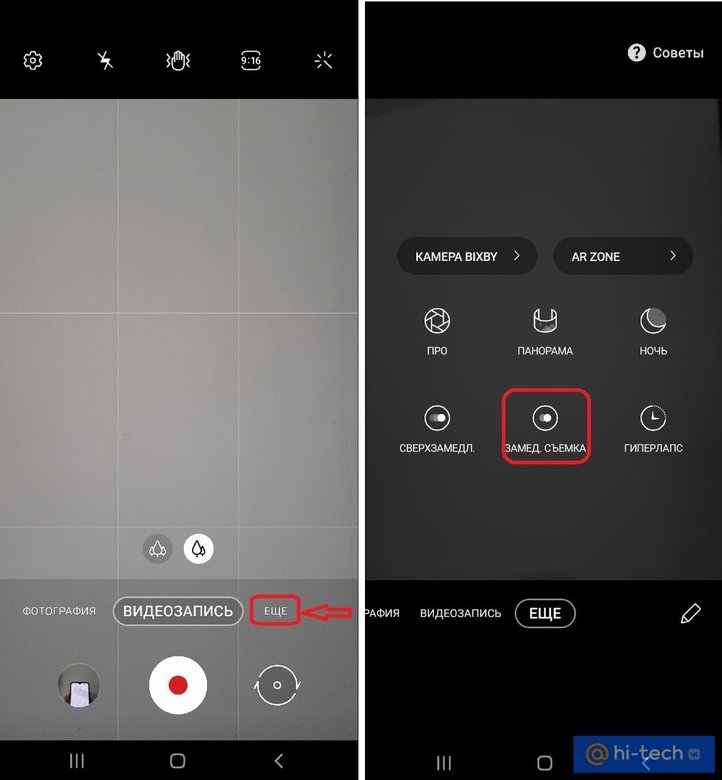
Наведите камеру на дисплей, который хотите проверить, и запишите короткое видео. Затем воспроизведите его и если ШИМ активен, вы увидите на экране движущиеся полосы. Чтобы отрегулировать мерцание, попробуйте изменять яркость до тех пор, пока полосы не исчезнут.
Второй способ. «Карандашный тест»
Если у вас не оказалось под рукой второго устройства, или нет возможности записать замедленное видео, можно воспользоваться обычным карандашом или любым другим похожим на него предметом.
Для этого возьмите карандаш двумя пальцами и быстро помашите им перед экраном. Желательно чтобы фон экрана при этом был светлым. Для этого, например, можно открыть любой текстовый редактор.
Если на фоне экрана след от карандаша виден как множество его теней, значит ШИМ в данный момент активен. Особенно этот эффект будет заметен на минимальной яркости. Чтобы обезопасить ваше зрение, отрегулируйте яркость так, чтобы след от предмета не был заметен.
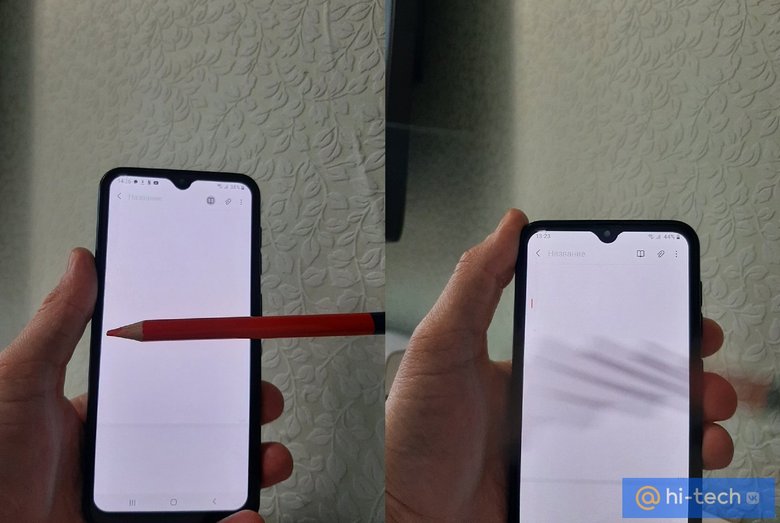
Заключение
Несмотря на то, что для многих людей ШИМ практически незаметен и не влияет на утомляемость, не лишним будет защитить себя от его негативного воздействия и настроить дисплей телефона и компьютера на безопасный уровень яркости. Мы надеемся, что наша статья поможет вам в этом.
Это тоже интересно:





